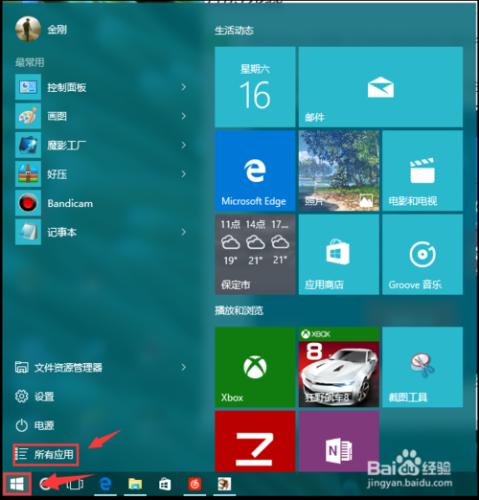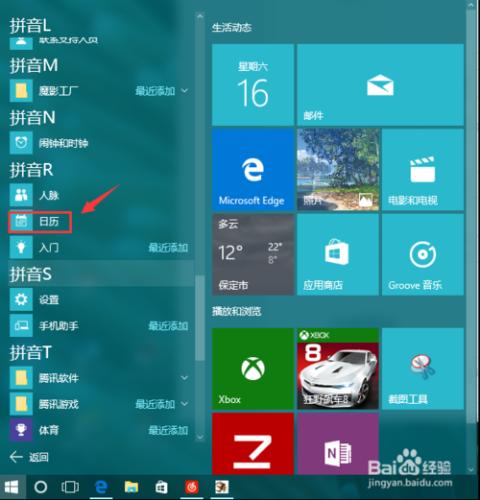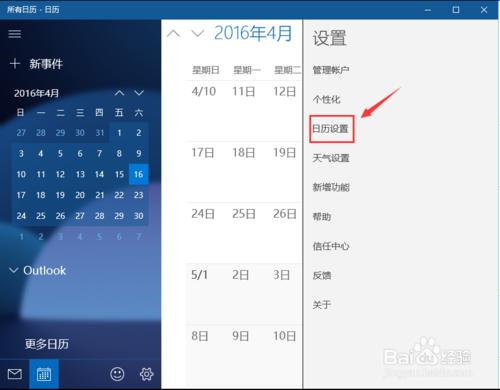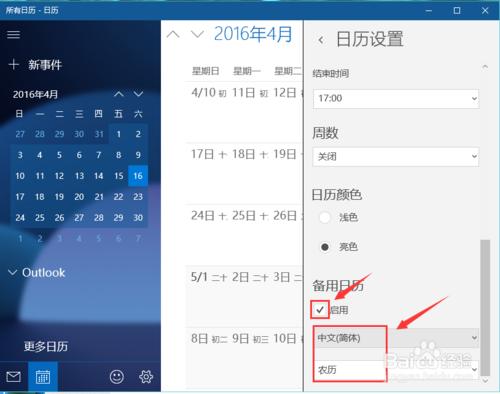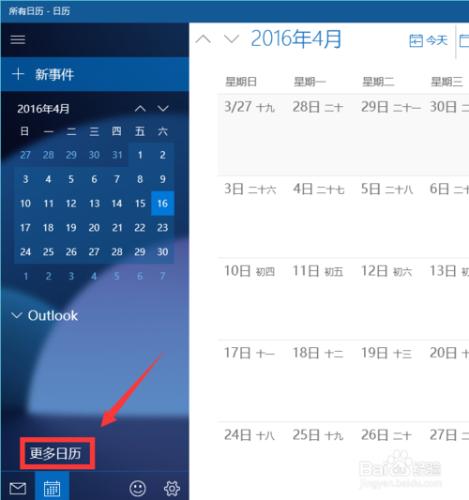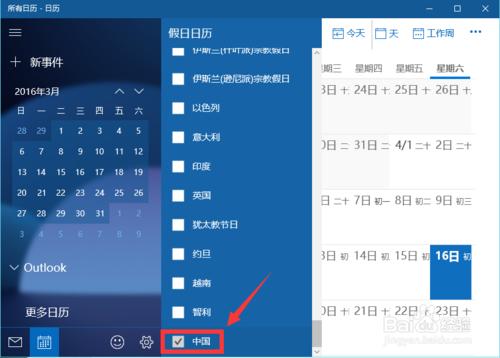windows10系統日曆,想要顯示農曆及節日需要使用者手動新增額外的日曆,對於剛剛接觸的使用者來說,這並不是一件容易的事情。
工具/原料
電腦
windows10日曆
方法/步驟
點選電腦桌面《開始》圖示,然後點選《所有程式》。
在所有程式裡找到《日曆》點選進入。
進入日曆視窗後,點選齒輪形狀的《設定》圖示。
在右側出現的設定視窗中點選《日曆設定》。
在日曆設定的視窗中,把《備用日曆》的《啟用》複選框打上勾,並預設為《中文簡體》《農曆》。
在日曆視窗中點選《更多日曆》。
在出現的《假日日曆》視窗中,下拉找到《中國》,在《中國》的左側複選框中打上勾。
回到日曆主視窗,看看中國的農曆和節日都已經顯示出來了。
注意事項
以上就是,windows10系統日曆顯示農曆和節日的方法。
系統, 中國, 節日, 農曆, 日曆, 農曆日曆, 日曆查詢農曆, 日曆2016全年農曆, 2016年日曆帶農曆, 2017年日曆表帶農曆, windows日曆顯示農曆, php日曆農曆節日, 農曆日曆2016, 2017年日曆帶農曆,